در این مقاله نحوهی تغییر خودکار Apple Watch Face در طول روز را به شما آموزش میدهیم.
به گزارش کالاسودا و به نقل از How-To-Geek، شاید عادت داشته باشید در طول ساعات مختلف روز face ساعت Apple Watch خود را عوض کنید.
این کار معمولا تنوعی در ظاهر ساعت به وجود آورده و از خسته کننده شدن آن جلوگیری میکند.
اما خبر خوب این که شما حتی نیازی به انجام دستی این کار ندارید و Apple Watch میتواند آنرا به صورت خودکار انجام دهد.
برای شروع، ابتدا وارد Shortcuts روی گوشی iPhone شوید.
سپس وارد تب Automation شوید.
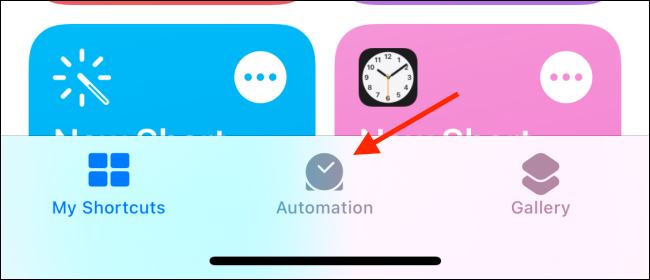
حالا روی گزینهی + کلیک کنید.
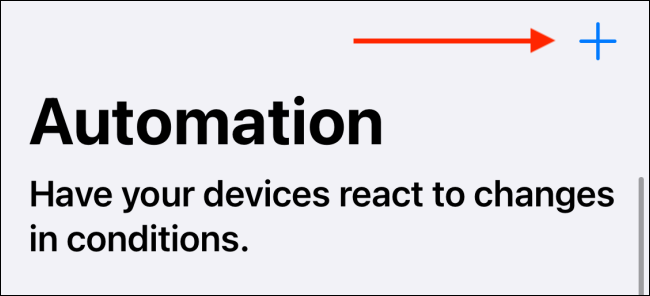
گزینهی Personal Information را انتخاب کنید.
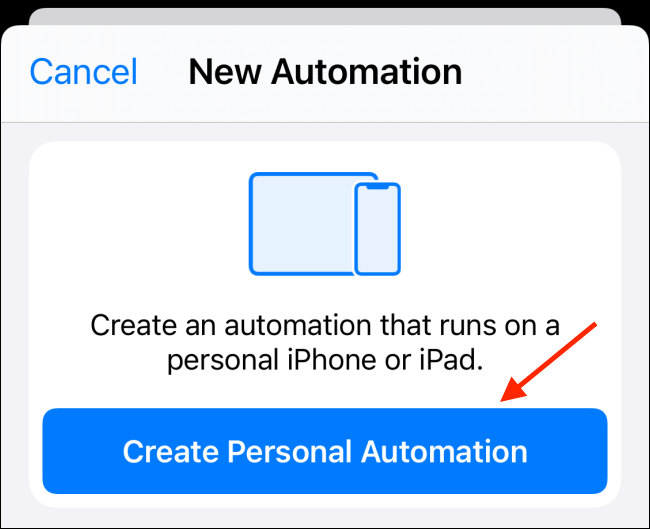
حالا از داخل بخش New Automation، گزینهی Time of Day را انتخاب کنید.

اکنون گزینهی Time of Day را انتخاب کرده و ساعت مورد نظر را انتخاب کنید.
گزینهی Repeat و Daily را روشن کنید.
سپس روی Next کلیک کنید.
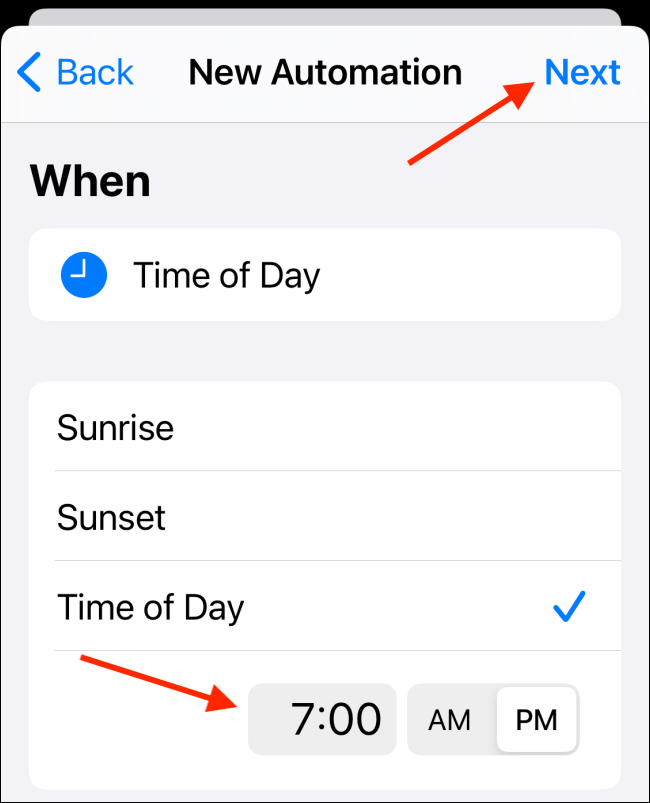
اکنون باید میانبر این پروسه را انتخاب کنید.
گزینهی Add Action را انتخاب کنید.

حالا از داخل نوار جست و جو، گزینهی Set Watch Face را انتخاب کنید.

از داخل بخش Actions، گزینهی Face را انتخاب کنید.
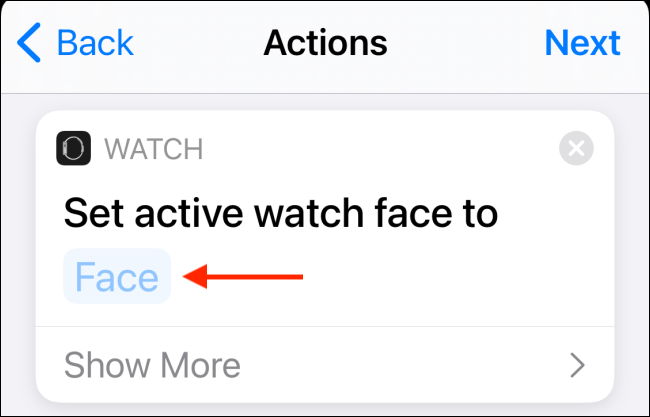
اکنون شما یک لیست از رویههای مختلف ساعت را مشاهده میکنید.
گزینهی مورد نظر را انتخاب کنید.

میانبر شما اکنون آماده است و باید گزینهی Next را انتخاب کنید.

خبر بد این است که این پروسهی اتوماسیون به صورت خودکار فعال نمیشود.
شما باید آنها را از طریق یک نوتیفیکیشن فعال کنید.
اما خوشبختانه میتوانید این گزینه را غیر فعال کنید.
برای این کار گزینهی Ask before running را خاموش کنید.

حالا در پیام باز شده، گزینهی Don’t Ask را انتخاب کنید.
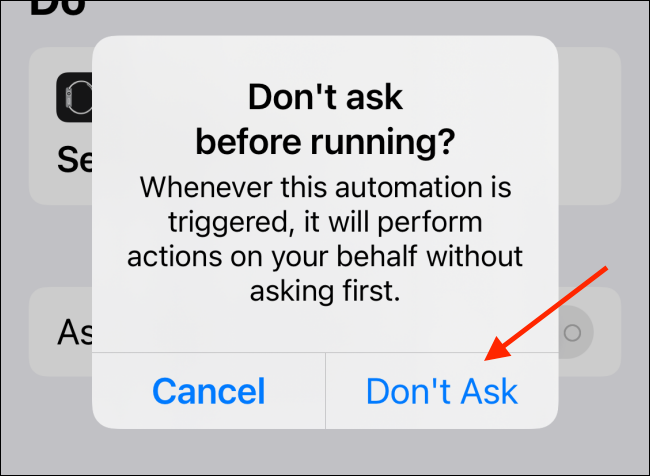
گزینهی Done را انتخاب کنید و این میانبر را ذخیره کنید.
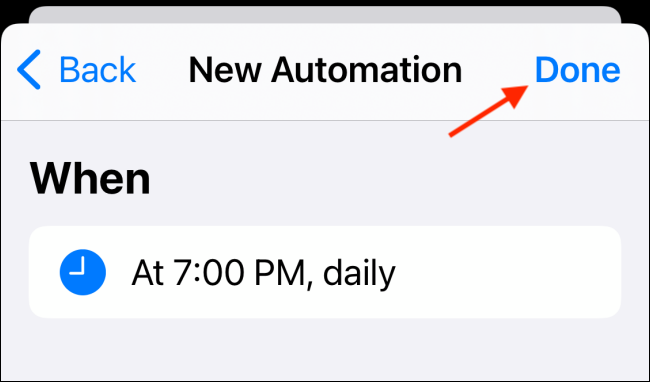
اکنون این پروسه به صورت خودکار در زمان تعیین شده اجرا میشود.
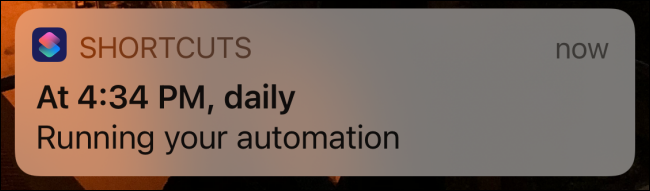
شما میتوانید از این راهنما استفاده کرده و تمام کارهای مختلف خود را به صورت خودکار انجام دهید.
لینک کوتاه:




